Mdf - дисктеги сүрөттөрдү түзүүнүн форматы, башкача айтканда, мазмунунун толук көчүрмөлөрү жана маалыматтар структурасы. Бул файл дискти колдонуу же бир эле учурда бир нече дисктердин мазмунун көрүү мүмкүнчүлүгү болбогон учурларда физикалык дискти электрондук дискке алмаштырат.
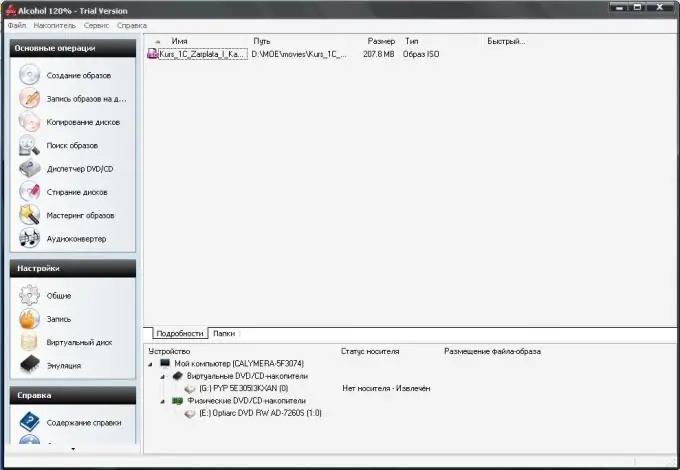
Зарыл
- - компьютер;
- - дисктерди эмуляциялоочу программа.
Нускамалар
1 кадам
Сүрөттөрдөн виртуалдык дисктерди орното турган атайын программаны жүктөп орнотуңуз - Deamon Tools. Бул үчүн программанын расмий сайтына өтүңүз https://www.daemon-tools.cc/kg/downloads, жүктөө үчүн программанын талап кылынган нускасын тандаңыз
2-кадам
Андан кийин, mdf файлын ачуу үчүн тиркемени компьютериңизге орнотуңуз. Орнотууда "Үйдө колдонууга акысыз нусканы" тандаңыз. Компьютериңизди өчүрүп-күйгүзүңүз. Виртуалдык дискти mdf сүрөтүнөн орнотуу үчүн Deamon Tools программасын иштетүү.
3-кадам
Тутумдун оң жагындагы баскычты баскычтын оң жагын басып, "Виртуалдык диск" командасын тандап, керектүү сумманы коюңуз. Бул бир эле учурда канча сүрөт ачуу керектигине байланыштуу болот.
4-кадам
Андан кийин программанын менюсунан "Монтаж" пунктун тандаңыз. Ачылган терезеден, окууну каалаган mdf сүрөт файлын камтыган папканы тандаңыз. Сүрөттү тандап, "Ачуу" баскычын чыкылдатыңыз. Андан кийин диск эмуляциясы аяктаганга чейин күтүп, "Менин компьютерим" терезесине өтүп, дискти эки жолу чыкылдатып ачыңыз.
5-кадам
Диск сүрөттөрүн mdf форматында окуу үчүн ушул сыяктуу программаны колдонуңуз - Алкоголь 120%. Вебсайттан программанын сынамык версиясын жүктөп алсаңыз болот https://www.free-downloads.net/downloads/Alcohol_120_/. Mdf файлын окуу үчүн программаны компьютериңизге орнотуңуз, аны иштетиңиз
6-кадам
Программанын негизги менюсунан "Сүрөттү издөө" функциясын тандаңыз. Андан кийин, сизге керектүү сүрөт жайгашкан папканы көрсөтүп, "Издөө" баскычын чыкылдатыңыз. Издөө убактысы папканын көлөмүнө жараша болот.
7-кадам
Орноткуңуз келген дисктеги керектүү сүрөттөрдү бөлүп көрсөтүп, "Тандалганды алкоголго кошуу" баскычын чыкылдатыңыз. Тандалган сүрөттөр программанын негизги терезесинде пайда болот. Тизмедеги сүрөттү чычкандын оң баскычы менен чыкылдатып, "Тоону" тандаңыз. Андан кийин, каалаган дискти ачуу үчүн "Менин компьютерим" терезесине өтүңүз.






